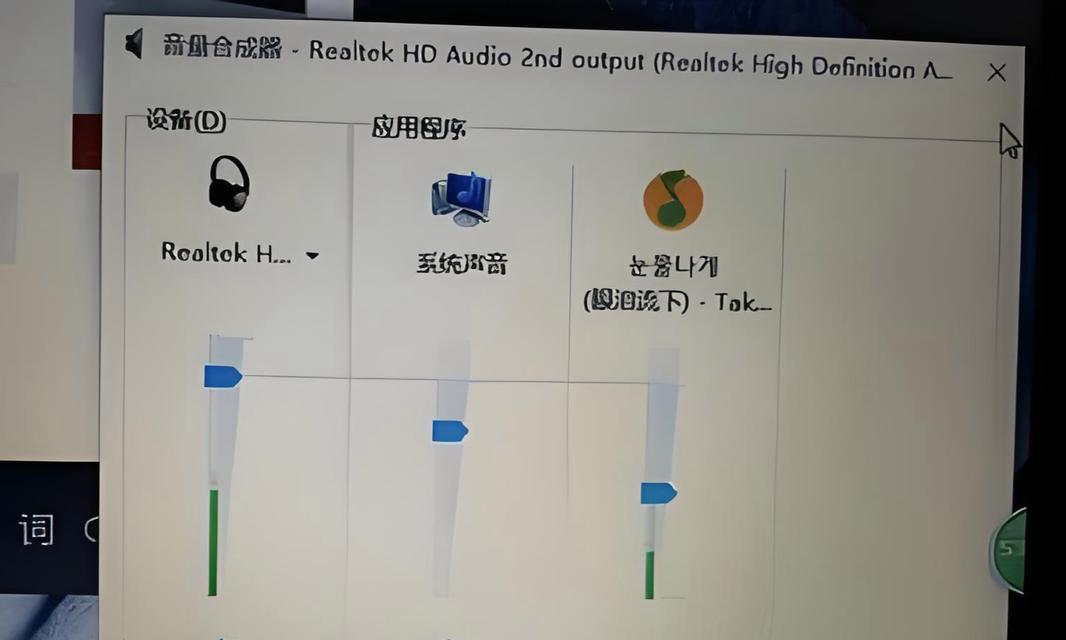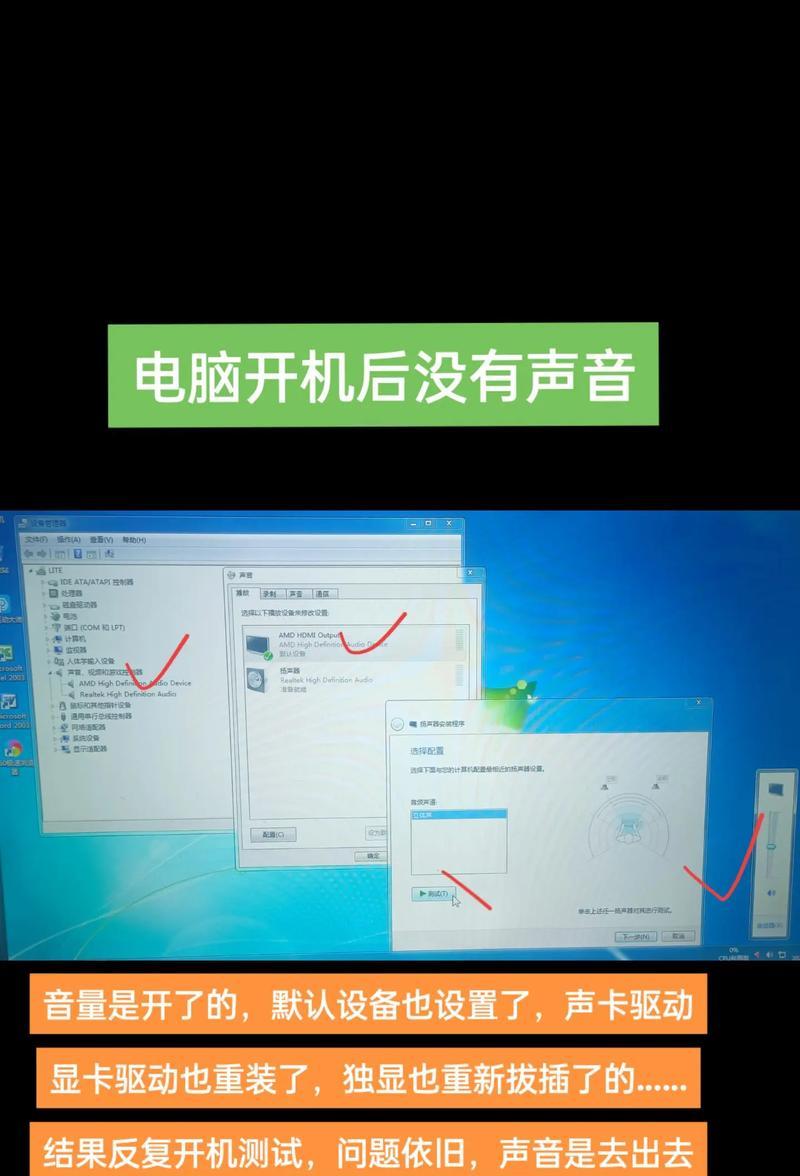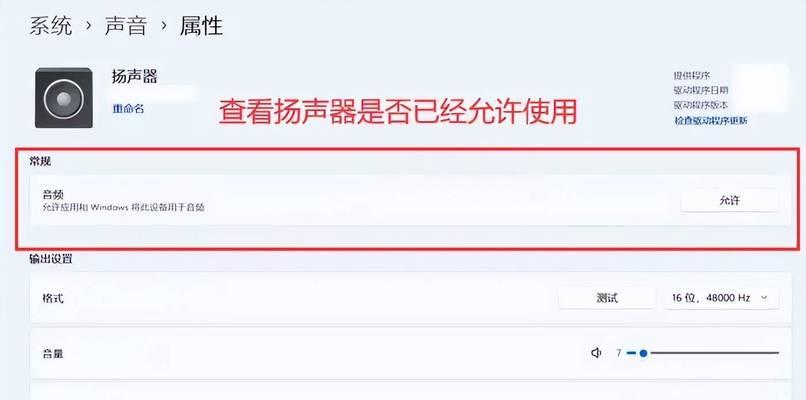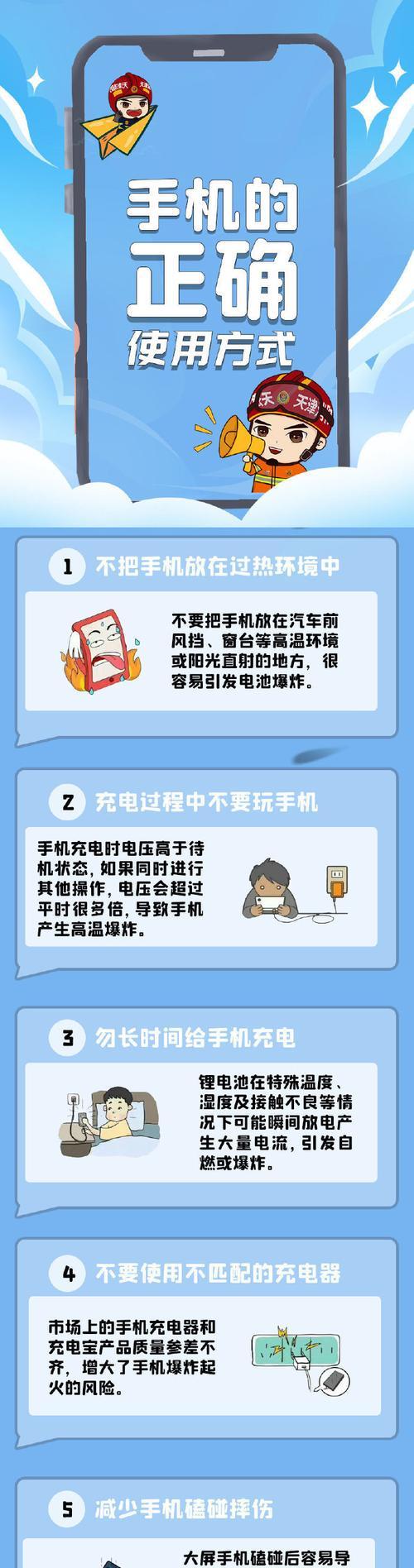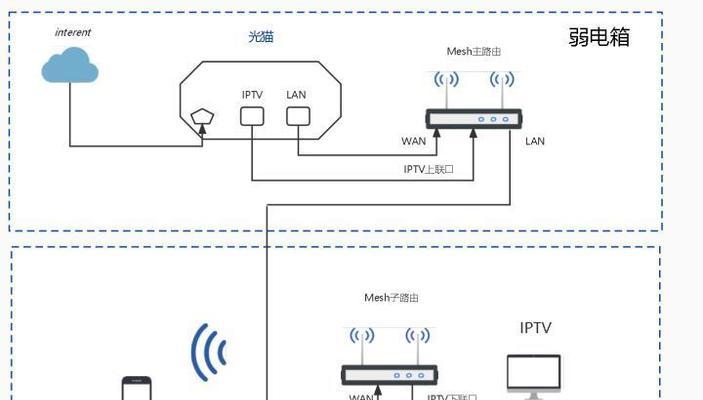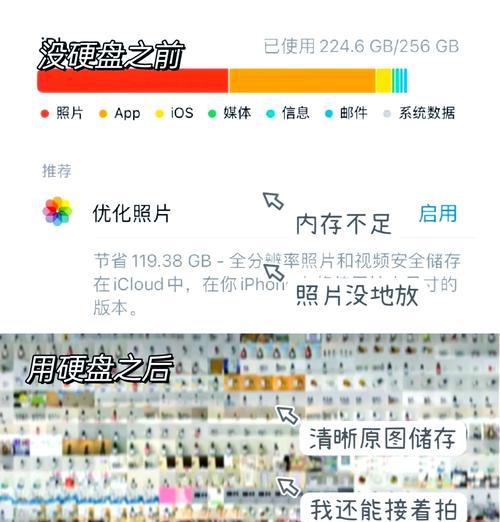当您满怀期待地拆开新电脑的包装,一切设置完毕后,却发现没有任何声音输出,不用慌张,这可能是一个容易解决的小问题。无论是台式机还是笔记本,声音输出问题通常是由于设置、驱动或者硬件故障引起的。本文将详尽指导您如何一步步诊断问题并进行解决,帮助您迅速享受到完美的多媒体体验。
问题诊断:如何找出声音输出问题的根源?
1.检查硬件连接
确保音频设备已正确连接至电脑。对于台式机,检查音箱或耳机是否正确连接至声卡或主板后面的音频输出端口。对于笔记本电脑,确认耳机插孔或外接音频设备没问题。有时,仅仅是连线松动导致无声音输出。
2.检查音量设置
确保电脑的音量没有被静音,并且已经调整至合适水平。这包括了系统音量、应用程序音量以及扬声器或耳机的音量控制。
3.检查音频服务状态
在Windows系统中,可以通过“运行”(快捷键Win+R),输入services.msc,打开服务管理器检查“WindowsAudio”和“WindowsAudioEndpointBuilder”服务是否在运行。如果这些服务被禁用或未运行,需要将其启动。
解决方案:如何处理常见声音输出问题?
问题一:扬声器或耳机故障
检测方法:尝试在其他电子设备上使用同样的扬声器或耳机,排除设备自身问题。
解决方法:若测试后确认是设备故障,需要更换或修理音频输出设备。
问题二:驱动程序问题
检测方法:更新或重新安装声卡驱动程序是解决声音问题的常见方法。可以通过设备管理器查看声卡驱动状态,并通过官网下载最新驱动。
解决方法:进入设备管理器,找到声卡设备,右键选择更新驱动程序,然后按照提示操作,或卸载后重新安装驱动。
问题三:系统设置不当
检测方法:检查声音设置,确保没有系统的声音被静音,如“系统声音”设置中的“播放”菜单。
解决方法:在控制面板中找到声音设置,确保所有的播放设备均未被静音,并设置为默认设备。
问题四:音频输出设备设置不正确
检测方法:在某些情况下,耳机和扬声器会在音频输出设备中同时被设置为默认。这可能引起无声或断续的声音输出。
解决方法:在声音设置中,选择“音频”或“播放”选项卡,然后选择正确的输出设备作为默认设备。
问题五:音频服务问题
检测方法:如果上述方法都不能解决问题,可能需要检查系统级的音频服务。在Windows中,可以通过“运行”输入services.msc打开服务管理器查看音频服务是否正常运行。
解决方法:如果发现音频服务未运行,可以手动启动这些服务。
常见问题解答
1.无声音的问题是不是总是驱动程序的问题?
并非总是驱动程序问题。虽然驱动程序问题很常见,但也要考虑诸如硬件连接、音频服务状态、系统与应用程序设置等因素。
2.如何快速检查扬声器是否工作正常?
可以通过播放有声音的音频文件,将音量调节到较高水平,若可以感觉到扬声器震动,则扬声器工作正常,问题可能出在连接或设置上。
3.若重装驱动仍然无法解决问题,应该怎么办?
如果重装驱动无效,那么可能需要检查硬件问题。可以尝试使用其他音频输出端口或更换其他音频输出设备看是否能解决问题。如果其他设备也无法在该电脑上工作,则建议联系专业技术人员进行硬件检测。
故障排除小贴士
定期检查并更新电脑的驱动程序,特别是声卡驱动。
使用耳机测试,排除扬声器本身故障。
重启电脑后再进行问题诊断和修复,有时能解决临时性的问题。
结语
新电脑无声音输出的原因多种多样,但我们可以通过细致的检查与步骤性操作来逐一解决。从硬件连接检查到系统设置和驱动程序更新,这些操作相对简单,大多数用户都能独立完成。遵循本篇文章的指导,您将能够快速诊断并解决新电脑无声音输出的问题,享受数字生活带来的便利与乐趣。